
Tartalomjegyzék:
- Szerző John Day [email protected].
- Public 2024-01-30 09:43.
- Utoljára módosítva 2025-01-23 14:48.
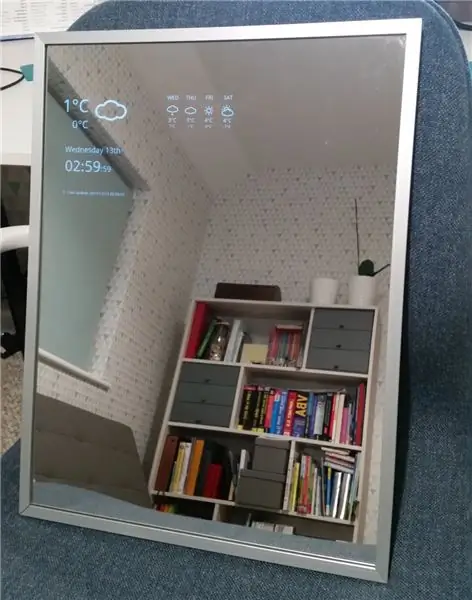

Egy ideje véletlenül az arcára ejtettem az Android táblagépemet. Az üveg betört, de a többi még mindig jól működött. Abban a kockázatban, hogy a partnerem ismét felhalmozónak nevez, sorsolásra tettem, remélve, hogy egyszer találok rá hasznot. Eljött ez a nap, amikor kaptam egy "személyzet választott" e-mailt az Instructables-től, amely linket tartalmaz erre a menő Smart Mirror projektre
Sok hasonló projekt van közzétéve, és az enyém nem a leglenyűgözőbb. Éppen ellenkezőleg, valójában csak egy tablettát akartam ragasztani a tükör mögé, letölteni egy alkalmazást és készen lenni vele. De semmi sem egyszerű, ugye? Kiderült, hogy a táblagépem túl sokáig ült sorsoláson, és nincs olyan alkalmazás, amely már működne az Android v2.3 (Gingerbread) rendszeren. Tehát mindent egyedül kellett megírnom. Ez volt az első Android (és Java) projektem, ezért kérem, ne ítélkezzen.
A fizikai összeszerelés meglehetősen egyszerű volt. Még az alkatrészek megrendelése előtt levettem a táblagépet, hogy megbizonyosodjak arról, hogy üveg nélkül is könnyen felszerelhetem. Kiderült, hogy az üveg el van választva az LCD -képernyőtől, és elég könnyen leválik. Ugyanakkor az összes alkatrész, mint a NYÁK, az akkumulátor és maga a képernyő szépen össze van csomagolva, így nincs szükség további rögzítésre. Azt tapasztaltam, hogy az érintésérzékelő azonban az üveghez van ragasztva. De mivel nem állt szándékomban interaktív tükör, ez rendben volt.
1. lépés: Bevásárló lista
Mint említettem, már volt egy táblagépem - Scroll Excel 7 hüvelykes, de bármelyik tablet ugyanolyan jól vagy még jobban működne. Ezen kívül vásárolnom kellett:
- A3 méretű képkeret az IKEA -tól
- Kétirányú akril tükörlap A3 az ebay -től
- Fekete Fab habszivacs A3 A HobbyCraft -tól
Én is használtam:
- Stanley kés
- pillanatragasztó
- Csiszolópapír
- Fúrjon kis fúrószárakkal
- Dremel és egy mini fűrész
A komplikációk elkerülése érdekében először a képkeretet vettem. Gyanítottam, hogy a leírásban szereplő méretek nem pontosak, és ebben igazam is volt - a méreteket a keret belső oldalára adtuk meg, nem pedig az üveg vagy a hátlap méretét.
Úgy döntöttem, hogy akril lapot vásárolok félig átlátszó fóliával, amelyet már leraktak, miközben olvastam néhány történetet az emberekről, akik küzdenek a ragasztható fólia jó minőségének eléréséért. Próbáltál már képernyővédőt helyezni a telefonodra? Szerintem lehetetlen tiszta eredményt elérni valódi tiszta szoba nélkül.
2. lépés: Előkészítés



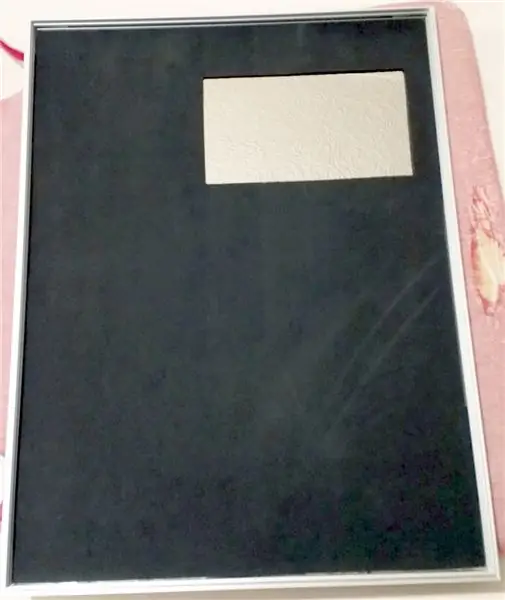
Tehát az első dolog maga a keret szétszerelése volt. Meglepődtem, hogy milyen könnyű volt ez a kis csipeszekkel az oldalakon. Azt hiszem, ez a javamra vált, mivel néhány keret hátlapja ki -be csúszik, ami megkarcolhatja a törékeny tükörbevonatot.
Ezután megmértem az akril tükörlapot, és méretre vágtam. A lap mindkét oldalán védőfóliát tartalmaz, így a vágás meglehetősen egyszerű volt (bár akkor is vigyázni kell, hogy ne karcolódjon mélyen). Stanley késsel szúrtam ki a lapot, majd egy fadarab széléhez vágtam. Ez nem volt tiszta vágás és éles széleket eredményezett, ezért csiszolópapírral óvatosan elsimítottam őket. Legyen óvatos, mivel az akril hajlamosabb a repedésre és törésre, mint azt a műanyagtól elvárná.
Csak a tükörlap hosszát kellett bölcsen vágnom, mivel a szélessége szinte tökéletes volt a kerethez, és csak pár milliméter volt a játék. Annak érdekében, hogy ne csússzon körül, néhány szigetelt huzalt használtam mindkét oldalon.
Annak érdekében, hogy megvédje a tükörlapot a karcolásoktól, hozzáadtam egy fekete faburkolat lapot, amelynek kivágása néhány milliméterrel kisebb, mint az LCD-képernyő, hogy elkerülje az élek láthatóságát. Kezdetben megpróbáltam újra használni a kerethez kapott fehér belső táblát, de a fehér szín könnyen látható volt a fekete LCD képernyőn, különösen nappali fényben.
Észreveheti néhány fényképemen, hogy van egy párna a keret alatt. Kicsit későn jöttem rá, hogy az akril lap nagyon rugalmas, és bár a keret az asztallap fölött tartotta, néha a lap hozzáér a felülethez, és felkarcolódik. A karcolások pillanatnyilag alig látszanak, de minden tisztításkor bosszant. Figyelmeztetve lettél.
Ja, és ne felejtse el levenni a védőfóliát összeszereléskor. Olvastam néhány véleményt, amelyek panaszkodnak arról, hogy a tükör egyáltalán nem tükröződik vagy nem világos. Ettől kicsit röhögtem:)
3. lépés: A tablet felszerelése



A táblagépet közvetlenül a hátlapra szereltem. Ez egy 3 mm -es farostlemez, így elég erős ahhoz, hogy elbírja a tablet súlyát. A tábla vágása könnyű volt fémfűrésszel és Dremel szerszámmal, bár vigyáznom kellett, nehogy túl nagy lyuk legyen.
Annak ellenére, hogy nem tervezem a fényképezőgép használatát, minden esetre kis lyukat vágtam hozzá. Ezután ragasztottam néhány darab maradék farostlemezt szuperragasztóval, ahová a borítót akartam felszerelni. Észrevehet néhány műanyag tartót is. A rögzítő lyukak körüli elektronikus alkatrészek miatt csak kis mennyiségű anyagot tudtam felhasználni, és nem gondoltam, hogy a farostlemez elbír. Szóval találtam egy régi műanyag dobozt, és ebből darabokat vágtam ki.
Végül becsavartam a tablet eredeti hátlapját. Nem zárja le tökéletesen, de jó támogatást és védelmet nyújt minden alkatrésznek, miközben hozzáférést biztosít a csatlakozókhoz és a bekapcsológombhoz.
4. lépés: Szoftver
Tekintettel arra, hogy a legtöbb alkalmazás Android v4 vagy újabb verzióra készült, nagyon kevés esélyem volt találni egy Smart Mirror alkalmazást, amely működne a táblagépemen. A táblagép frissítése sem volt lehetséges, ezért úgy döntöttem, hogy letöltöm az Android Stúdiót, és magam fejlesztem az alkalmazást. Jogi nyilatkozat - Teljes munkaidős. NET fejlesztő vagyok, így annak ellenére, hogy a mobil és a Java fejlesztés új számomra, a tanulási görbe nem volt olyan meredek, mint a semmiből programozás.
A teljes forráskód leírása önmagában is téma lenne. Írja meg kommentben, ha érdekli, és talán teszek egy másik bejegyzést. De egyelőre csak a követelményeimet és az alapvető funkciókat ismertetem. A forráskód egyébként elérhető a GitHubon (https://github.com/audrius-a/smart-mirror.git). MIT licenc alatt kerül közzétételre, ezért bátran válogasson és használja a projektjeihez.
Követelményeim:
- Meg kell mutatni a dátumot és az időt;
- Meg kell mutatnia a nappali és éjszakai hőmérséklet -előrejelzést 5 nappal előre;
- Meg kell mutatni az időjárási körülményeket 5 nappal előre;
- Folyamatosan kell futnia felhasználói beavatkozás nélkül, még az újraindítás után is;
A fentiek elérése érdekében feliratkoztam a Met Office DataPoint szolgáltatásra, amely ingyenes időjárás -frissítéseket biztosít, amelyek meglehetősen megbízhatóak, még a kiszámíthatatlan brit időjárás esetén is. A regisztráció nagyon egyszerű, és azonnal API kulcsot biztosítanak, amely lehetővé teszi az adatok szinte azonnali lekérdezését. Nézze meg az app/src/main/java/com/development/audrius/smartmirror/MetService.java fájlt az általam használt lekérdezéshez.
Az időjárási körülmények megjelenítéséhez ingyenes ikonokat használtam a https://www.alessioatzeni.com/meteocons/ webhelyről, amelyet Alessio Atzeni osztott meg. Köszönöm Alessio, hogy közzétette ezeket az ikonokat, nagyszerűek.
Azt hittem, a legnagyobb küzdelem az utolsó követelménysel lesz, hogy az alkalmazás mindig a tetején legyen. Kiderült, hogy nagyon egyszerű, ha van néhány engedély az AndroidManifest.xml fájlban és egy StartupHandler osztály. Még akkor is, ha a táblagép bármilyen okból meghal, vagy egyszerűen újra kell indítani, az alkalmazás néhány másodperccel az indítás után újra bekapcsol, és örökre bekapcsol.
Az egyetlen kiemelkedő probléma eddig a WiFi jel eltűnése egy -két nap múlva. Úgy gondolom, hogy ez így volt a múltban is, és talán az egyetlen lehetőségem az lenne, hogy néhány táblagép újraindítása után néhány internetkapcsolat meghiúsul. Frissítem a bejegyzést, amint megoldódik.
5. lépés: Összefoglalás
Remélem, tetszett olvasni ezt az útmutatót, és talán még tanult is valamit, vagy inspirációt kapott. Kérjük, bátran hagyja visszajelzését vagy bármilyen kérdését a megjegyzés területen.
Ajánlott:
DIY intelligens tükör készítése: 12 lépés (képekkel)

DIY intelligens tükör készítése: " Intelligens tükör " egy kétirányú tükör, mögötte egy kijelzővel, amelyet általában olyan hasznos információk megjelenítésére használnak, mint az idő és a dátum, az időjárás, a naptár és minden egyéb! Az emberek mindenféle célra használják őket
Egyszerű intelligens tükör: 7 lépés (képekkel)

Egyszerű intelligens tükör: Wow! elég régóta feltöltöttem valamit, sok dolgon dolgoztam, és rájöttem, hogy valamit ki kell adnom a követőimért, ahogy a mondás tartja: "mindig legyen egy projekt, amin dolgozni kell" haha talán ez csak én vagyok, mindenesetre vissza a businhoz
Lebegő intelligens varázslatos tükör a régi laptopról Alexa hangfelismeréssel: 6 lépés (képekkel)

Lebegő intelligens varázslatos tükör a régi laptopról Alexa hangfelismeréssel: Jelentkezzen az „Elektronika dióhéjban” tanfolyamomra itt: https://www.udemy.com/electronics-in-a-nutshell/?couponCode=TINKERSPARK Nézze meg a youtube csatorna itt további projektekért és elektronikai oktatóanyagokért: https://www.youtube.com/channel/UCelOO
Raspberry Pi intelligens tükör: 5 lépés (képekkel)

Smart Mirror by Raspberry Pi: Tehát volt egy nem használt málna pi 1B a fiókban és egy nem használt monitor. Ez elég ok arra, hogy intelligens tükröt hozzon létre. A tükörnek megjelenítenie kell az időt, a dátumot és az időjárási információkat, valamint az állapotinformációkat az intelligens otthoni kapcsolókról és a zenéről
Tükör törött LCD monitorból: 3 lépés

Tükör törött LCD -monitorról: Ha egy LCD -n egy óriási repedés fut át, készítsen tükröt ahelyett, hogy eldobná. A repedés szinte láthatatlan a művelet után, lásd a képet. Ez nagyon egyszerű, és csak annyit jelent, hogy széttépi a képernyőt, és átfordítja a
